http://econsultant520.blogspot.com/2008/01/181orkut_1572.html
先備知識:
2如何申請google的免費電子郵件帳號
http://econsultant520.blogspot.com/2008/01/2google.html
18如何啟用Google的網絡社群服務orkut
http://econsultant520.blogspot.com/2008/01/18googleorkut.html
相關單元:
18_2orkut如何邀友
http://econsultant520.blogspot.com/2008/01/182orkut.html
18_2orkut如何受邀
http://econsultant520.blogspot.com/2008/01/182orkut_24.html
18_3在orkut內如何加入朋友的社群
http://econsultant520.blogspot.com/2008/01/183orkut.html
18_1如何在orkut加入自己照片
http://econsultant520.blogspot.com/2008/01/181orkut.html
18_1如何將部落格與網站連結放入orkut
http://econsultant520.blogspot.com/2008/01/181orkut_24.html
本文:
自已要在orkut建立某一個主題的社群要如何做呢?
在orkut建立某一社群要等一陣子(好幾天)
才會在您選的類別中出現喔
18_1如何在orkut內建立社群
簡報檔連結及下載網址如下:
http://www.slideshare.net/p_yang/18-1orkut-188363














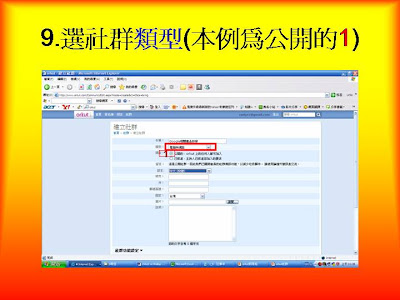






Slide 1: 如何在 orkut 內建立社群 楊乾中2007 年 12 月 cmtycc@gmail.com
Slide 2: 本單元目標 • 在 orkut 內建立一個社群 ( 本例名為 : Google 相關產品教學 )
Slide 3: 如何在 orkut 內建立社群 • 1. 到 www.orkut.com 網址 , 輸入 Gmail 使 用者名稱 ( 本例為 cmtycc)1; 密碼 2; 選 [ 登 入 ]3 按鈕 • 2. 出現 [orkut 首頁 ] 視窗 , 選 [ 社群 ]1 按鈕 • 3. 出現 [orkut 社群 ] 視窗 , 移動 [ 捲軸 ]1 • 4. 選 [ 建立 ]1 按鈕 楊乾中2007 年 12 月 cmtycc@gmail.com
Slide 4: 如何在 orkut 內建立社群 • 5. 出現圖案文字 , 要求輸入相同文字 • 6. 輸入圖案文字 ( 本例為 bring)1, 選 [ 確認 ]2 按鈕 • 7. 出現 [orkut 建立社群 ] 視窗 • 8. 名稱後輸入社群名稱 ( 本例為 :Google 相 關產品教學 )1, 選類別右方的吐舌頭 2 按鈕 , 出現選單 , 選 [ 電腦與網路 ]3 選項 楊乾中2007 年 12 月 cmtycc@gmail.com
Slide 5: 如何在 orkut 內建立社群 • 9. 選社群類型 ( 本例為公開的 1) • 10. 選語言右方的吐舌頭 1 按鈕 , 出現選單 , 選 [ 中文 ( 繁體 )]2 選項 • 11. 說明內的文字方塊輸入此社群的特性 1, 社群功能設定由您決定 , 設定好選 [ 建立社 群 ]2 按鈕 • 12. 出現 [orkut 社群名稱 ]( 本例為 [orkut Google 相關產品教學 ]) 視窗 , 選 [ 社群 ]1 按鈕 楊乾中2007 年 12 月 cmtycc@gmail.com
Slide 6: 如何在 orkut 內建立社群 • 13. 出現剛建立的社群 , 選 [ 首頁 ]1 按鈕 • 14. 右方可看到 [ 我的社群 ] 狀況 楊乾中2007 年 12 月 cmtycc@gmail.com
Slide 7: 1. 到 www.orkut.com 網址 , 輸入 Gmail 使用者名稱 ( 本例為 cmtycc)1; 密碼 2; 選 [ 登入 ]3 按鈕 1 2 3
Slide 8: 2. 出現 [orkut 首頁 ] 視窗 , 選 [ 社群 ]1 按 鈕 1
Slide 9: 3. 出現 [orkut 社群 ] 視窗 , 移動 [ 捲 軸 ]1 1
Slide 10: 4. 選 [ 建立 ]1 按鈕 1
Slide 11: 5. 出現圖案文字 , 要求輸入相同文字 圖案文字
Slide 12: 6. 輸入圖案文字 ( 本例為 bring)1, 選 [ 確認 ]2 按鈕 1 2
Slide 13: 7. 出現 [orkut 建立社群 ] 視窗
Slide 14: 8. 名稱後輸入社群名稱 ( 本例為 :Google 相關產品教學 )1, 選類別右方的吐舌頭 2 按鈕 , 出現選單 , 選 [ 電腦與網路 ]3 選項 1 2 3
Slide 15: 9. 選社群類型 ( 本例為公開的 1) 1
Slide 16: 10. 選語言右方的吐舌頭 1 按鈕 , 出 現選單 , 選 [ 中文 ( 繁體 )]2 選項 1 2
Slide 17: 11. 說明內的文字方塊輸入此社群的特性 1, 社群功 能設定由您決定 , 設定好選 [ 建立社群 ]2 按鈕 1 根據自己的 需求 設定 2
Slide 18: 12. 出現 [orkut 社群名稱 ]( 本例為 [orkut Google 相關產品教學 ]) 視窗 , 選 [ 社群 ]1 按 鈕 1 之前的 設定
Slide 19: 13. 出現剛建立的社群 , 選 [ 首頁 ]1 按鈕 1
Slide 20: 14. 右方可看到 [ 我的社群 ] 狀況
Slide 21: 補充 1. 相關主題 • 18 如何啟用 Google 的網絡社群服務 orkut • 18_1 如何將部落格與網站連結放入 orkut
先備知識:
2如何申請google的免費電子郵件帳號
http://econsultant520.blogspot.com/2008/01/2google.html
18如何啟用Google的網絡社群服務orkut
http://econsultant520.blogspot.com/2008/01/18googleorkut.html
相關單元:
18_2orkut如何邀友
http://econsultant520.blogspot.com/2008/01/182orkut.html
18_2orkut如何受邀
http://econsultant520.blogspot.com/2008/01/182orkut_24.html
18_3在orkut內如何加入朋友的社群
http://econsultant520.blogspot.com/2008/01/183orkut.html
18_1如何在orkut加入自己照片
http://econsultant520.blogspot.com/2008/01/181orkut.html
18_1如何將部落格與網站連結放入orkut
http://econsultant520.blogspot.com/2008/01/181orkut_24.html













沒有留言:
張貼留言